5 Commandes avec Touch pour manipuler les fichiers
Parfois, vous travaillez sur la ligne de commande sous Linux, vous souhaiterez peut-être créer un nouveau fichier. Ou bien, il peut arriver que l’exigence consiste à modifier la date d’un fichier. Eh bien, il existe un utilitaire que vous pouvez utiliser dans ces deux scénarios. L’outil en question est « Touch », et dans ce tutoriel, nous allons comprendre ses fonctionnalités de base à travers des exemples faciles à comprendre.
1. Comment créer un fichier vide
La commande suivante crée un nouveau fichier vide appelé « file.txt ».
[root@waytolearnx ~]# touch file.txt
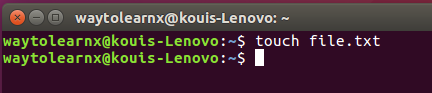
Pour vérifier si le fichier est bien crée exécuter la commande suivante :
[root@waytolearnx ~]# ls -l file.txt

2. Comment créer plusieurs fichiers
En utilisant la commande « Touch », vous pouvez également créer plusieurs fichiers. Par exemple, la commande suivante créera 3 fichiers nommés file1, file2 et file3.
[root@waytolearnx ~]# touch file1 file2 file3

Pour vérifier si les fichiers file1, file2 et file3 sont bien crées exécuter la commande suivante :
[root@waytolearnx ~]# ls -l file1 file2 file3

3. Comment changer le temps d’accès et l’heure de la dernière modification du fichier
Pour modifier ou mettre à jour le temps d’accès et l’heure de la dernière modification du fichier, utilisez l’option -a comme suit. La commande suivante définit l’heure et la date actuelles. Si le fichier n’existe pas, il créera un nouveau fichier vide.
[root@waytolearnx ~]# touch -a file.txt

Les commandes Linux les plus courantes telles que « find » et « ls » sont utilisées pour lister et chercher la date et l’heure d’un fichier.
4. Comment éviter de créer un nouveau fichier
L’utilisation de l’option « -c » avec la commande « touch » évite la création de nouveaux fichiers. Par exemple, la commande suivante ne créera pas de fichier s’il n’existe pas.
[root@waytolearnx ~]# touch -c file.txt


5. Définir explicitement le temps d’accès et l’heure de la dernière modification du fichier
Vous pouvez définir explicitement l’heure à l’aide de l’option « -c » et l’option « -t » avec la commande « touch ». Le format serait comme suit.
[root@waytolearnx ~]# touch -c -t YYDDHHMM filename
Par exemple, la commande suivante définit le temps d’accès et l’heure de modification du fichier file.txt à 14h:05min:14s le 23 août 2011.
[root@waytolearnx ~]# touch -c -t 201108231405.14 file.txt


Ensuite, vérifiez le temps d’accès et l’heure de dernière modification du fichier à l’aide de la commande ls -l.
[root@waytolearnx ~]# ls -l file.txt









